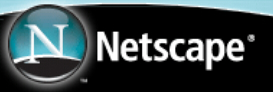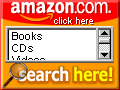DMMプレイヤーを直接インストールするのは嫌だけどDMMプレイヤーでプレイはしたい人向け
VMware Playerで仮想OS立ててそこでやろうとするとなんかできないって人がいるので
おそらくnProが悪さしてるんだろうなということで対策となるsetteiをここに記す
別ゲーでエミュ判定ぶち抜く時に使ってたやつの流用だし
実際はいらない設定も入ってると思うけどそんな細かいとこまで検証はしてない
わからないことは最低限ググってね
もしかしたら手順がおかしいかもしれないが
そーゆーことがあったらここにコメント欄作ってそこに書くとかしといてくれ
1.VMwarePlayerをインストールし、Windows10(64bit)の仮想マシンを作成する
モノはググれば普通にインストールできる
うちは16なんだが今17しかないなら17でいいと思う
仮想マシンのストレージ容量はOSの取り分込み100GBもあれば余裕だと思う
ケチるなら60~80とか?
どちらにせよ「単一ファイルに保存する」みたいなsetteiがあるのでそれを選ぶこと
直観的にわかるだろうがさもないとパフォーマンスが落ちる
Windowsのライセンスについては最悪なくても動くけど褒められたことじゃない
妙なsetteiでエミュ判定ぶち抜くこと自体そうだって?うn……
とりあえずここで「仮想マシンを作成する」以上のことはしないこと
vmtoolsもいいって言うまでいれるな
2.仮想OSを一度起動してシャットダウンする
慣らし運転みたいなもん
3.vmxファイルへの追記
vmxファイルとは拡張子がvmxのファイルである
仮想マシンの実体を置いた場所に<仮想マシン名>.vmxってファイルがあるだろそれだよそれ
そこに以下のおまじないを追記する
isolation.tools.getPtrLocation.disable = "TRUE"
isolation.tools.setPtrLocation.disable = "TRUE"
isolation.tools.setVersion.disable = "TRUE"
isolation.tools.getVersion.disable = "TRUE"
monitor_control.disable_directexec = "TRUE"
monitor_control.disable_chksimd = "TRUE"
monitor_control.disable_ntreloc = "TRUE"
monitor_control.disable_selfmod = "TRUE"
monitor_control.disable_reloc = "TRUE"
monitor_control.disable_btinout = "TRUE"
monitor_control.disable_btmemspace = "TRUE"
monitor_control.disable_btpriv = "TRUE"
monitor_control.disable_btseg = "TRUE"
monitor_control.restrict_backdoor = "TRUE"
CPUのコア数を4の倍数にsetteiしてる場合はさらに以下を追記
cpuid.coresPerSocket = "4"
これは不具合対応みたいなもん(4の倍数だとCPUをうまく使ってくれない)なので本旨とは関係ない
ワキガのギャングとも関係ない
CPU数いじるとこの数字も変わるかもなのでその時その時でチェックだ
実際に何コアが適正かは後でゲーム動かしてみてタスクマネージャと相談しよう
4.MACアドレスを変更する
仮想マシンsetteiのNICのとこからMACアドレスを変更する
具体的には↓で生成したものを入れとけばいい
OUI欄は00:E0:4Cとしとけば多分問題ない
https://www.bungu-do.jp/tools/mac_address
NICsetteiがどこにあるかわからないなら後述のvmloaderのURL踏めばわかりやすい画像がある
5.儀式の下準備
これはこの後のvmloaderのインストールに必要な準備
スタートメニューからnotepadで検索してメモ帳アプリを表示させ
右クリックして管理者権限で実行する
中身はカラのまま、「名前をつけて保存」するが
この時保存場所はCドライブ直下
種類は「全てのファイル」を選んでおき名前は「"vmloader.sys"」とする
前後のダブルクォーテーションまで入力が必要なのでお忘れなく
保存できたら
設定>更新とセキュリティ>Windowsセキュリティを開く>ウイルスと脅威の防止>設定の管理>除外の追加または削除
をHIRAく
「除外の追加」からC:\vmloader.sys(さっき保存したやつ)を追加する
ついでにC:\Users\<ユーザ名>\Downloadsも追加しとこう
5.vmloaderをインストールする
https://github.com/hzqst/VmwareHardenedLoader
ここにあるやつなんだが前準備があるので読んでやっとけ
おまじない追記については上でやってるのでスキップしていい
足りないように見えるのは気のせいだから気にするな
SCSI云々の部分もnvmeでストレージsetteiしてるなら不要だね
準備が終わったらinstall.batを起動する権利が得られるので書いてあるとおりに動かそう
インストール終わったら再起動だ
6.仮想マシンを起動しvmtoolsをインストールする
詳細はググれ
なんなら仮想マシン起動時に案内が出てるからそれでわかると思う
普通に入れてくれればいいよ普通に
vmloaderのページに入れるなって書いてあるけどあれは順番の問題なので後から入れるのはいいんだ
インストールしたら念の為再起動してね
しなくても大丈夫かもしれないけど念の為ね
7.レジストリ変更
我が書き換えたのだ……
スタートメニューでregeditって入れたら出てくる「レジストリエディター」をHIRAく
んで下記アドレスまで辿る
コンピューター\HKEY_LOCAL_MACHINE\SYSTEM\CurrentControlSet\Control\Class\{4d36e968-e325-11ce-bfc1-08002be10318}\0000
この「0000」下にあるエントリのvalueから「vmware」とかそういう感じの文字列を駆逐する
いい感じに置換とかせず消していくだけでいい
めんどくさいなら一旦「DriverDesc」のvalueだけでいいそれで動かなかったら後から他も消そう
終わったらまたまたまたまた再起動だ
8.仮想マシンを起動しゲームをインストールする
これで実際にプレイできる状態……のはず
確かみてみろ!
 新規
新規 編集
編集 添付
添付 一覧
一覧 最終更新
最終更新 差分
差分 バックアップ
バックアップ 凍結
凍結 複製
複製 名前変更
名前変更 ヘルプ
ヘルプ